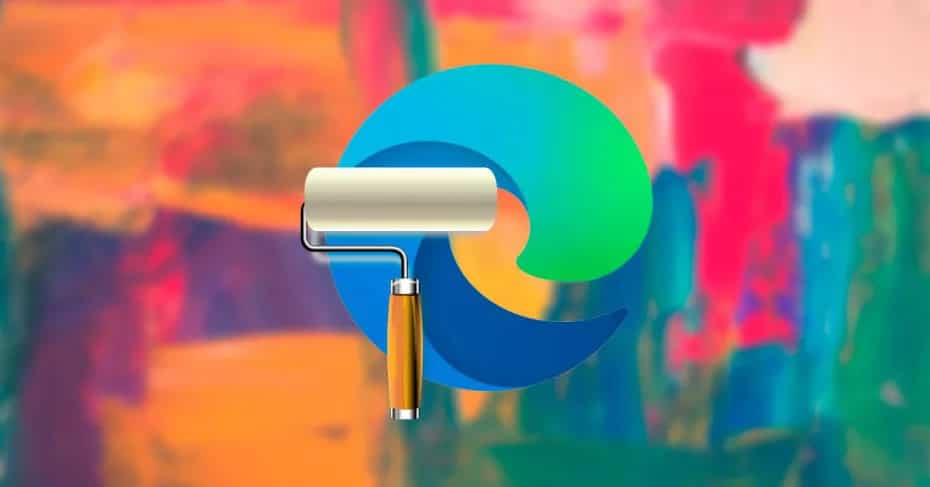 L'arrivée de Microsoftle nouveau navigateur de Edge, était très attendu par tout le monde. C'est une refonte authentique de votre navigateur précédent pour l'adapter à son époque. Le tout basé sur Chromium, le projet open source de Google pour obtenir Chromela source. Maintenant, ça peut aussi lui ressembler.
L'arrivée de Microsoftle nouveau navigateur de Edge, était très attendu par tout le monde. C'est une refonte authentique de votre navigateur précédent pour l'adapter à son époque. Le tout basé sur Chromium, le projet open source de Google pour obtenir Chromela source. Maintenant, ça peut aussi lui ressembler.
Il ne fait aucun doute que Google Chrome est l'un des navigateurs les plus célèbres au monde, sinon le plus. Nous parlons d'un projet qui est parmi nous depuis de nombreuses années et qui a fait tomber une porte après l'autre. Mais Microsoft ne veut pas être laissé pour compte et a déjà sorti pour tous ses nouveau navigateur, Edge .
Avec lui, nous pouvons profiter de l'expérience de la société Redmond en surfant sur Internet, tout en expérimentant la fluidité du code Chromium. Cependant, nous connaissons les fonctionnalités de Chrome et nous savons que la personnalisation est l'un de ses points forts. Dans l'ensemble, nous pouvons maintenant profiter Thèmes Chrome sur Edge .
Cela peut sembler complexe, mais rien n'est plus éloigné de la réalité. Il est très facile d'installer les thèmes de Google Chrome sur Edge et de personnaliser le nouveau navigateur Microsoft à notre guise. Ainsi, nous n'oublierons pas l'esthétique de Google et nous pouvons utiliser le tout nouveau projet Microsoft sans perdre l'essence de toujours. En plus de pouvoir conserver nos données Chrome sur Edge.
Comment installer des thèmes Google Chrome sur Edge
Ce que nous devons savoir, c'est que ce n'est pas encore une fonctionnalité autorisée par Microsoft dans la version stable d'Edge. Par conséquent, nous devons télécharger la version expérimentale canarienne du navigateur. Nous devons le faire dans le lien suivant et installez-le de la même manière que la version finale du programme.
La première chose que nous devons faire, avec le navigateur installé, est de vérifier la version nous avons sur notre ordinateur. Pour ce faire, nous devons sélectionner le bouton de menu, dans le coin supérieur droit, et cliquer dessus. Une fois que nous l'avons fait, nous recherchons le sous-menu Aide et commentaires, juste avant l'option Fermer Microsoft Edge et, dans le menu déroulant, sélectionnez À propos de Microsoft Edge.
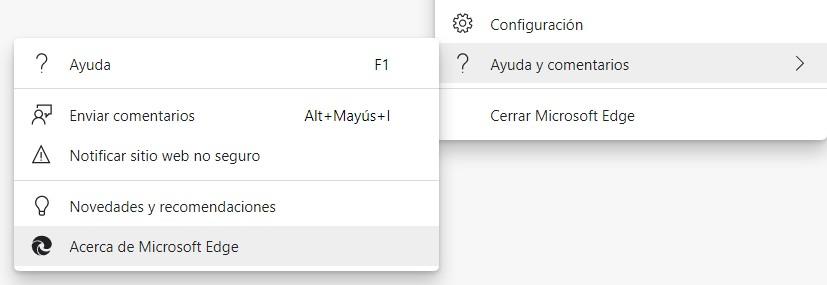
Ensuite, un nouvel onglet ouvert apparaîtra dans le navigateur qui nous fournira toutes les informations sur le programme de Microsoft. Dans cette version 81.0.395.0 devrait apparaître comme la compilation officielle de Bord Canari , sans lequel il n'est pas possible d'utiliser des thèmes Chrome dans Edge. S'il s'agit de la version, nous pouvons poursuivre le processus.
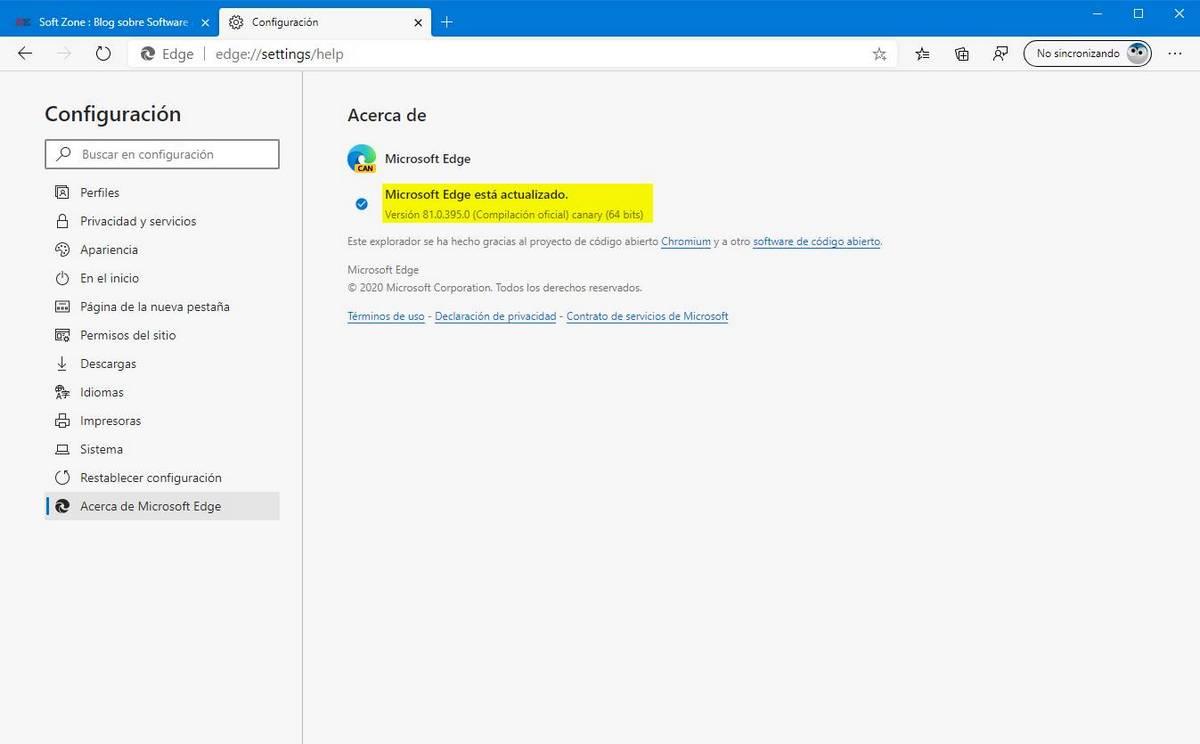
Une fois que nous l'avons fait, la prochaine étape que nous devons franchir est également très simple, même si cela semble étrange. Nous devons changer les propriétés du chemin de destination du raccourci du navigateur. Autrement dit, l'ajout d'une propriété qui vous permet de installer des thèmes Chrome sur Edge sans aucun probléme. Pour ce faire, cliquez avec le bouton droit sur le raccourci du bureau et cliquez sur Propriétés.
Tout ce que nous avons à faire est d'aller dans le champ Destination. A la fin du chemin, après msedge.exe “, nous devons laisser un blanc et ajouter l'instruction suivante:
–Enable-features = msAllowThemeInstallationFromChromeStore .
Ensuite, cliquez sur Appliquer et nous pouvons ouvrir le navigateur.

La seule chose qui manque est de choisir le thème Chrome que nous voulons installer dans notre Microsoft Edge. Nous devons aller au Boutique de thèmes Chrome et, tout d'abord, nous pouvons observer un avertissement dans la barre supérieure du navigateur. Cela nous informe qu'il est possible d'activer les extensions Chrome dans Edge. Nous cliquons sur l'option pour autoriser et continuer notre tâche.
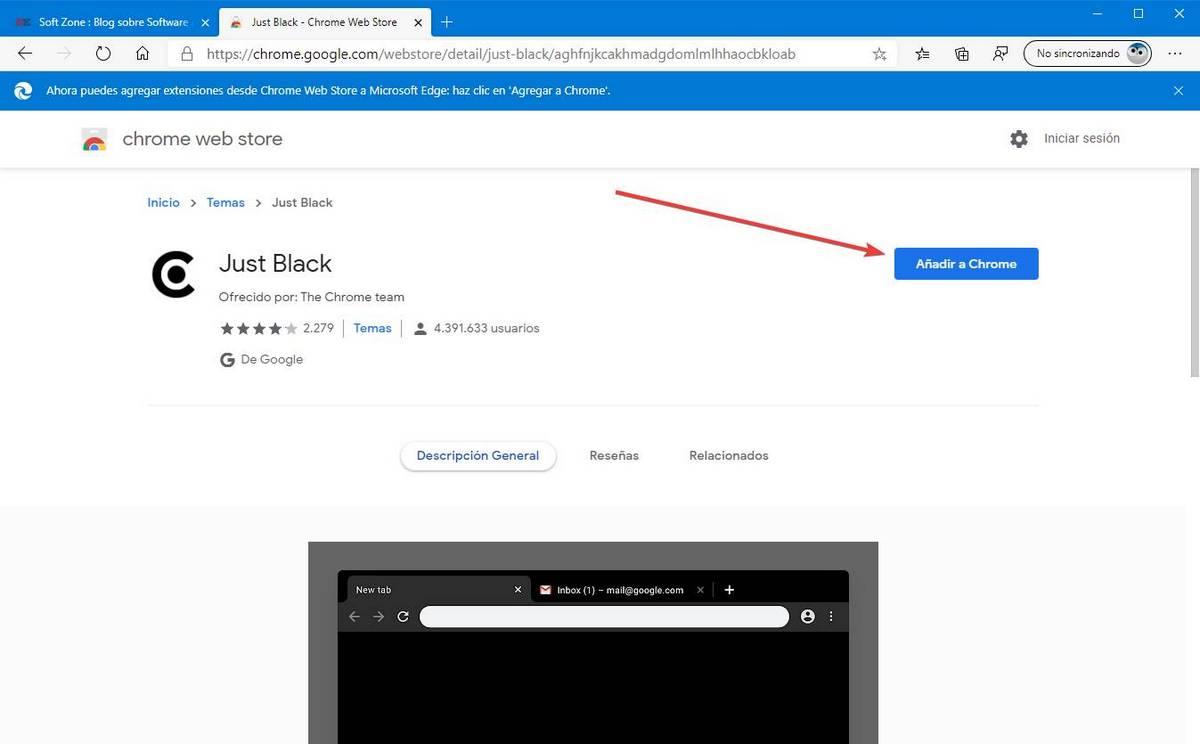
La dernière chose que nous devrions faire est de parcourir toutes les options qui existent dans le catalogue. Une fois que nous en avons décidé un, il suffit de cliquer dessus et de cliquer sur Ajouter à Chrome. Automatiquement et de la même manière que dans Google Chrome, le navigateur reconnaîtra le thème et l'installera sans problème majeur.
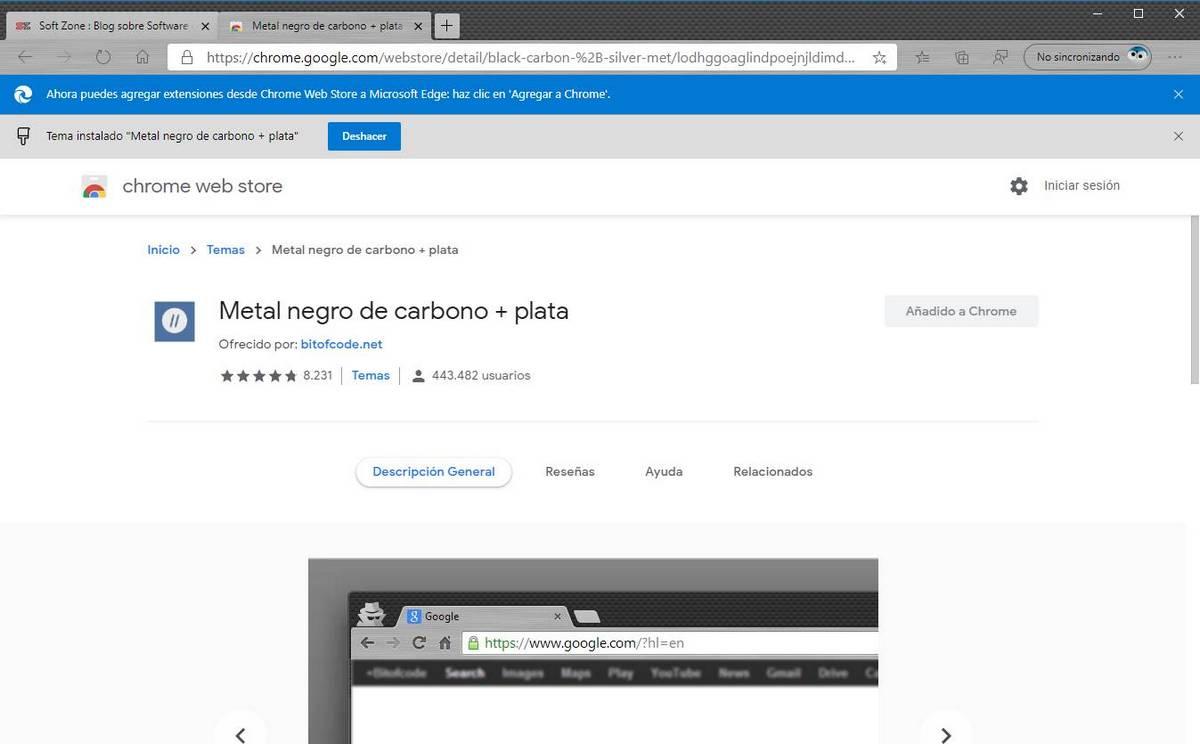
Une fois le thème installé, nous pouvons déjà profiter de notre nouvelle personnalisation avec les thèmes Chrome dans Edge. Tout est si simple que l'utilisation des thèmes que nous voulons prendra quelques secondes, même si le navigateur est pratiquement nouveau. Cependant, c'est un excellente alternative à Google Chrome et sans en perdre l'essence.